Inkporter Windows (Native)
Sekilas Inkporter-Win
Inkporter merupakan perkakas bantu sederhana yang dikembangkan oleh @raniaamina untuk mengekspor berkas SVG bedasarkan pola pada ID objek. Inkporter pada awalnya dikembangkan hanya untuk sistem operasi Linux. Catatan ini merupakan dokumentasi Inkporter untuk versi windows (native) yang dikerjakan oleh @RJ95ID. Untuk memudahkan penyebutan, selanjutnya Inkporter Windows akan disebut dengan inkporter-win
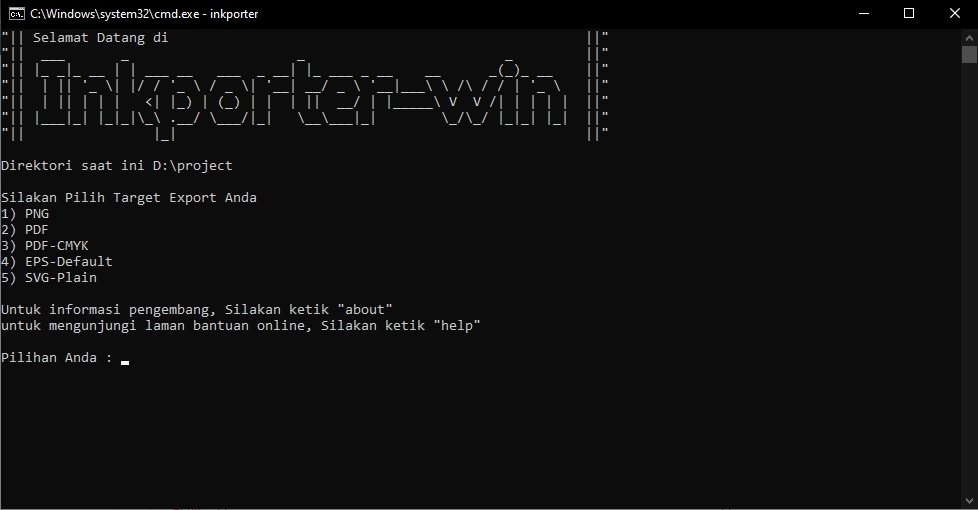
Salah satu hal yang membedakan inkporter-win dengan inkporter adalah kemampuannya untuk dijalankan pada sistem operasi windows tanpa harus menggunakan WSL, dengan demikian pengguna sistem operasi windows secara umum dapat menggunakan perkakas ini, tidak terbatas pada Windows 10 saja. Inkporter-win ditulis dalam format bat, dan berikut ada paket-paket aplikasi yang mesti dipasang untuk dapat menggunakan inkporter-win.
Daftar dependensi paket:
Ghostscript untuk expor pdf-cmyk. Kami menyarankan untuk menggunakan ghostscript 32bit, karena inkporter-win ini ditulis agar menggunakan gswin32 sehingga dapat berjalan di semua arsitektur.
Petunjuk Pemasangan
Unduh dan salin inkporter.bat ke direktori pemasangan Inkscape, biasanya di
C:\Program Files\Inkscape| Tautan UnduhTambahkan direktori Inkscape dan ghostscript ke %PATH%, caranya
Buka Control Panel --> System and Security --> System
klik pada pojok kiri atas Advanced System Setting lalu akan muncul System Properties
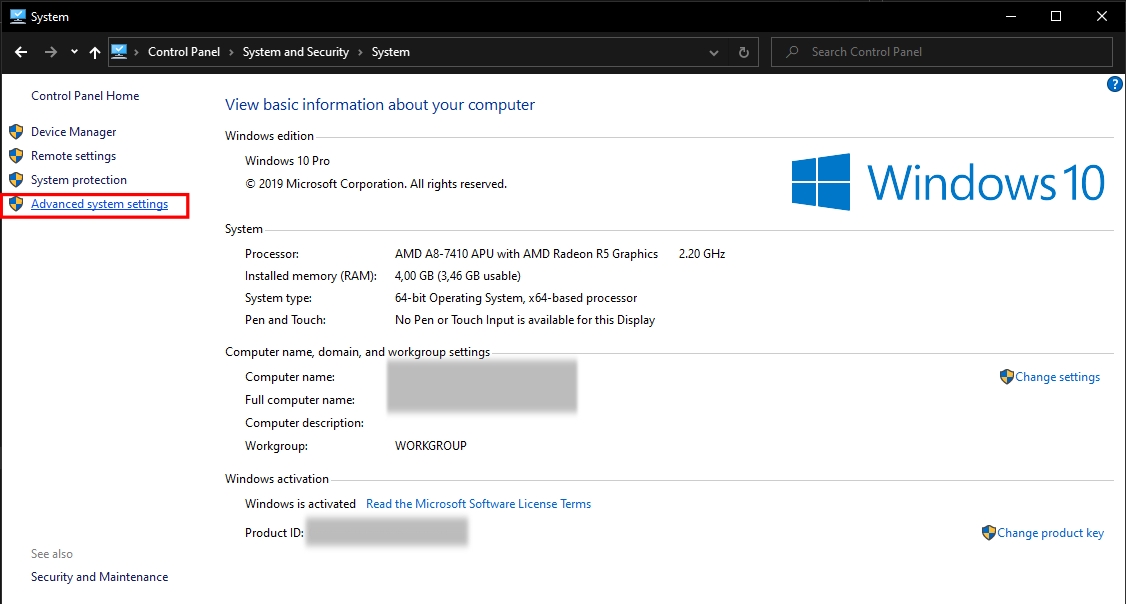
Masuk ke Environment Variables...
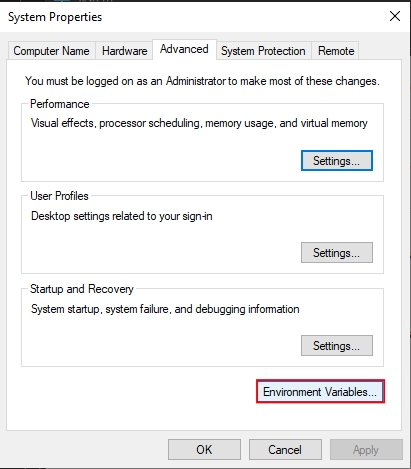
Edit System Variable Path
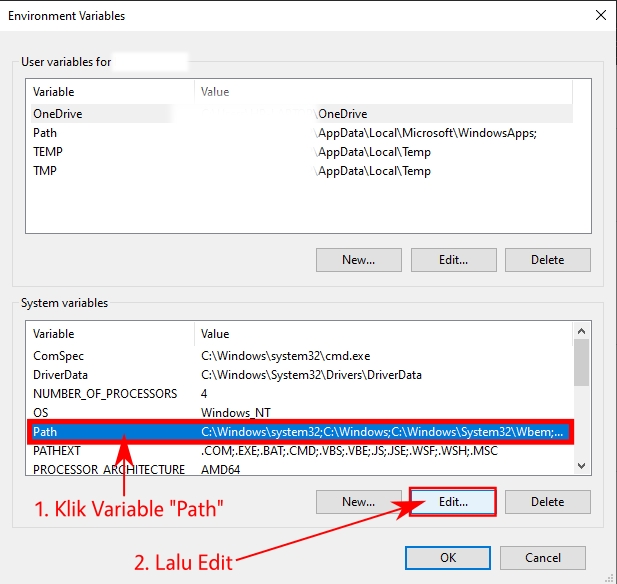
Tambahkan direktori Inkscape (C:\Program Files\Inkscape) dan Ghostscript (untuk versi terbaru saat ini ditulis = C:\Program Files\gs\gs9.52\bin)
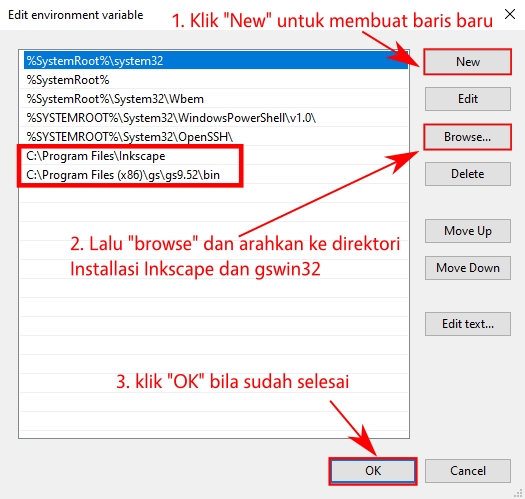
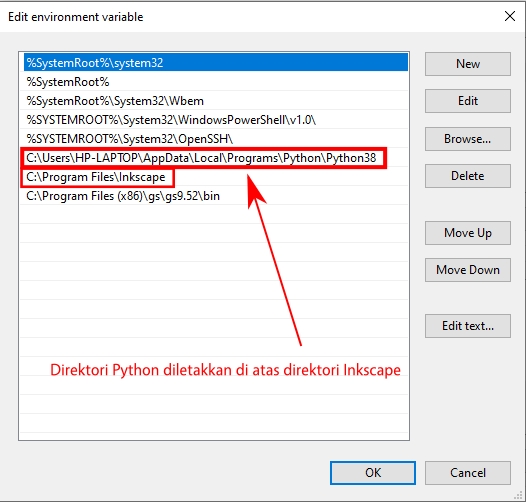
Petunjuk pemakaian :
Berikut ini merupakan contoh penggunaan inkporter-win. Asumsikan Anda telah menyiapkan berkas SVG bernama drawing.svg yang disimpan di direktori D:\project dengan objek ID yang telah diset masing-masing: obj-1, obj-2, obj-3, obj-4, obj-5, dan obj-6. Keenam objek ID inilah yang nantinya akan diekspor menjadi enam berkas berbeda dengan nama sesuai dengan nama objek ID.
Arahkan CMD ke lokasi di mana berkas SVG tadi disimpan
Buka cmd
ketik nama_partisi: misal D: lalu enter untuk pindah ke partisi D:\
selanjutnya ketik cd nama_folder misal cd project lalu tekan enter untuk masuk ke folder bernama project
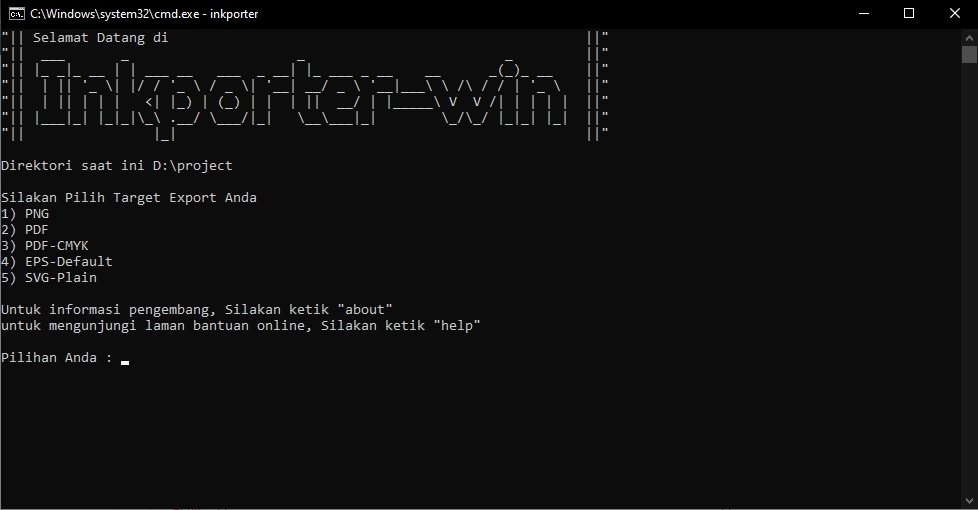
Menjalankan inkporter-win
Untuk menjalankannya cukup ketik inkporter lalu tekan enter
Pilih format yang dinginkan, sebagi contoh, dokumen yang telah kita buat di awal tadi akan diekspor ke format PDF, maka sesuai gambar di atas, silakan masukkan angka: 2
Setelah memilih format output maka akan muncul semua nama berkas svg yang ada di direktori saat ini
Masukkan nama berkas: drawing.svg
Masukkan pola nama pada ID objek, dalam contoh ini berarti: obj
Berkas akan diekspor ke folder baru, masukkan nama yang anda inginkan, misalnya: hasil ekspor
Tunggu sejenak, berkas Anda akan diproses dan, viola! selamat berkas berhasil terekspor.
Inkporter-win ini masih dalam pengembangan, tidak ada jaminan atau garansi apapun yang menyertai perkakas ini. Untuk berdiskusi lebih lanjut, atau barangkali ingin memberikan saran terkait pengembangan Inkporter-win silakan hubungi @RJ95ID atau bisa juga dengan membuka diskusi di Grup Komunitas Gimpscape Indonesia.
Last updated
Was this helpful?